百度网盘怎么找回删除的文件?找回误删文件的方法
今天给大家推荐一款云盘存储软件,那就是百度网盘,我们习惯在上面存储自己重要的文件与数据,有时候可能会出现文件误删的情况,那么问题来了百度网盘怎么找回删除的文件的呢?我们就一起往下看看找回误删文件的方法吧。
方法步骤
1、首先需要进入到百度网盘的主界面,在登录账号后可以在当前的全部文件中找到自己的文件,如果出现文件误删的情况,就可以使用到百度网盘的回收站功能了;
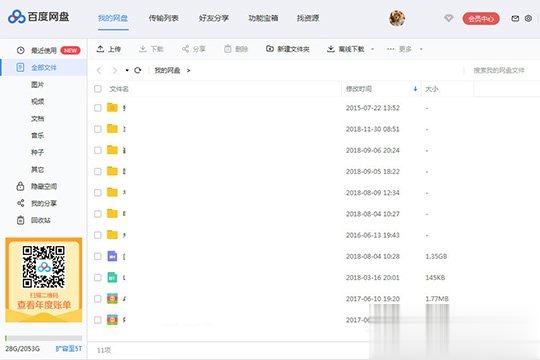
2、直接在上方一排的栏目中找到“功能宝箱”选项,紧接着点击其中的“回收站”功能选项,此功能可以帮助你找回删除的文件;
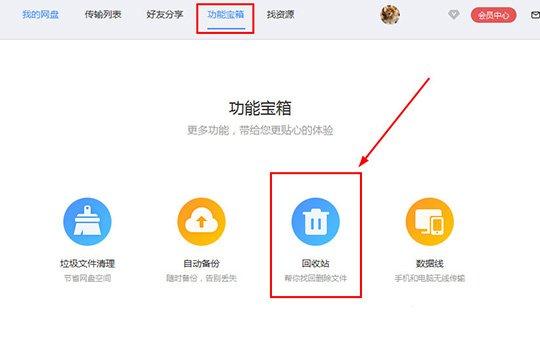
3、接着将会出现百度网盘的网页界面,进入到回收站的界面之后,用户就可以看到之前删除的文件了;
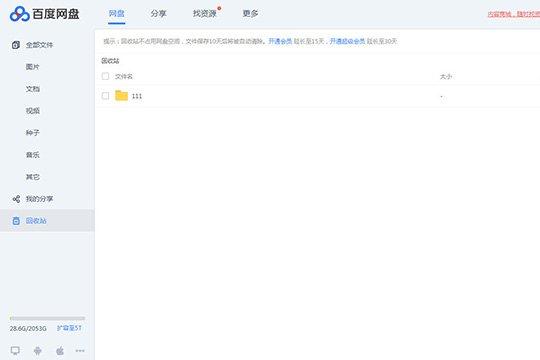
4、如果之前没有办理会员,回收站将会自动保存十天,超过这个日期之后文件将会被自动清理,你也可以选择开通会员或开通超级会员来延长回收站保存文件的时间;接着就是最重要的还原文件步骤了,直接点击红框标注内的“还原”图标选项即可开始还原;
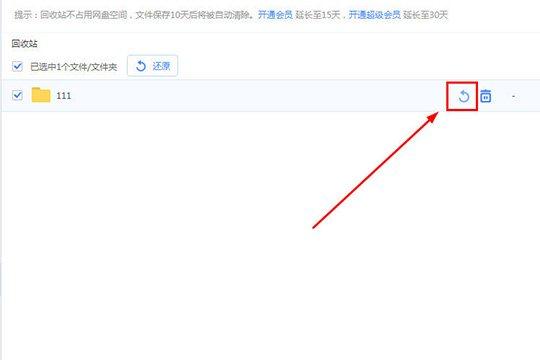
5、弹出确认还原之后,直接点击其中的“确认”选项即可将删除的文件进行还原,也就完成了误删文件还原的全部步骤。
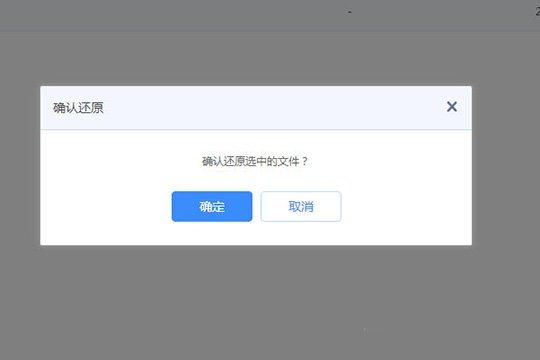
好啦,以上就是百度网盘怎么找回删除的文件的全部内容,按照以上的方法操作,你就能轻松的掌握百度网盘找回误删文件的方法啦。
相关阅读
win7系统排行
热门教程
软件合集